PS-扁平商业插画-室内一角图文教程发布时间:2021年11月01日 08:00
虎课网为您提供字体设计版块下的PS-扁平商业插画-室内一角图文教程,本篇教程使用软件为PS(CC2017)、数位板,难度等级为中级拔高,下面开始学习这节课的内容吧!
1.本节课要讲的是PS-扁平化商业插画-室内一角,使用到的软件是PS,还要结合手绘板,喜欢的同学一起来学习吧。

2.课后作业是:临摹完成本课案例。
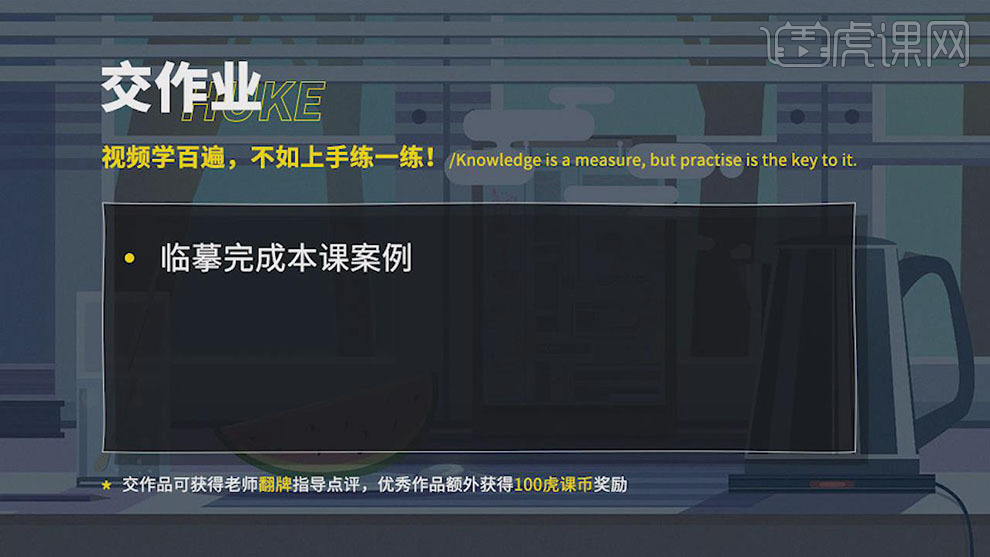
3.课程重点是:场景大感觉的营造,场景的空间关系处理,什么样的ps工具适合什么样的条件来使用,难点是如何构思场景,定义场景并逐步完善作品。
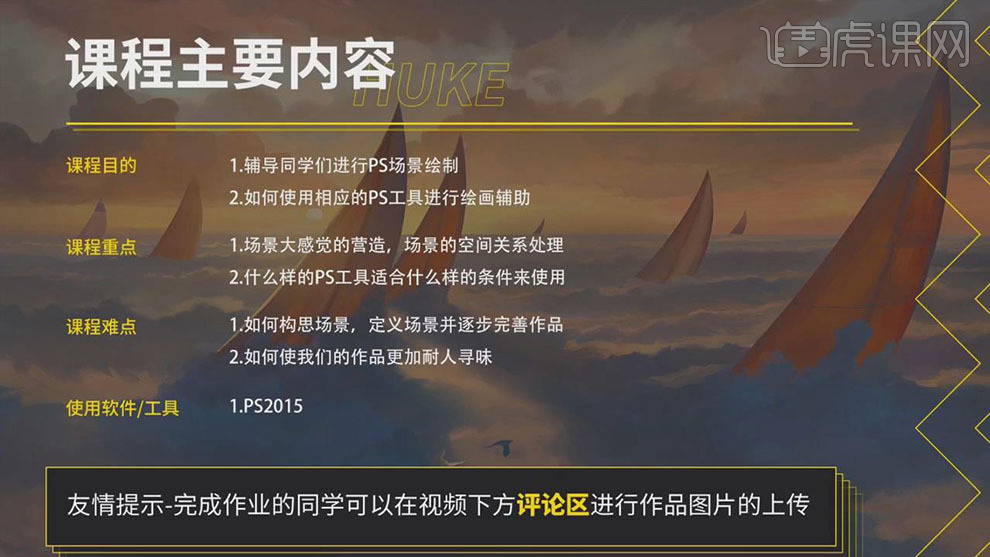
4.首先是打开软件PS,将绘制好的线稿的文件打开,导入参考图片,使用【矩形工具】绘制上面窗帘的形状,填充不同的颜色。
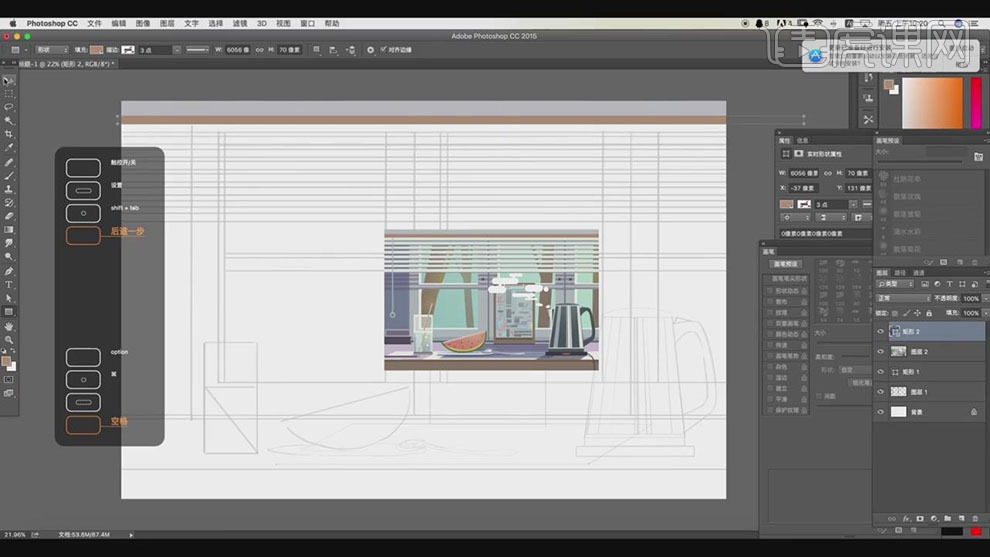
5.使用【矩形工具】一层层绘制出墙面和窗户的各个部分的形状,使用【吸管工具】吸取参考图片里面的颜色进行填充。
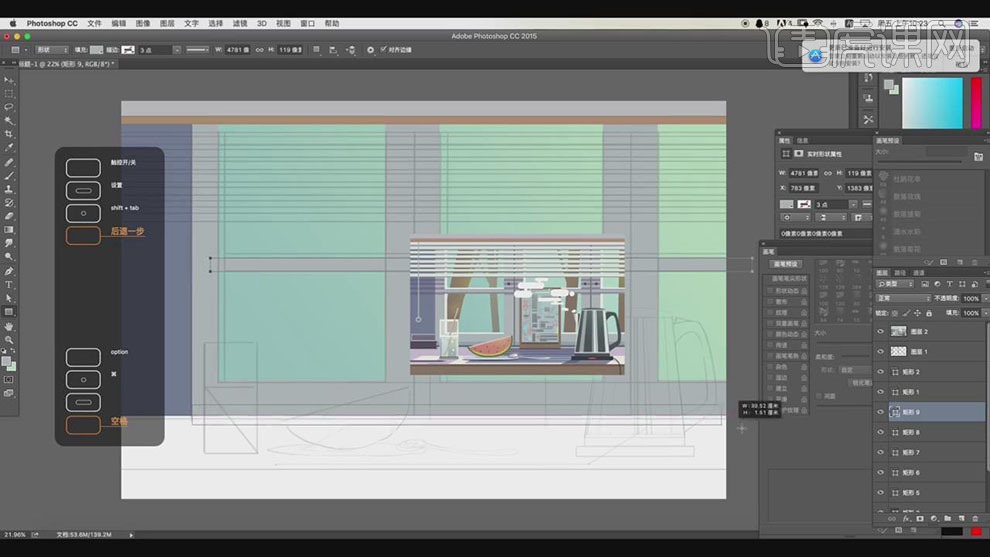
6.接着使用【矩形工具】绘制出窗户厚度的形状,填充浅一点的颜色。
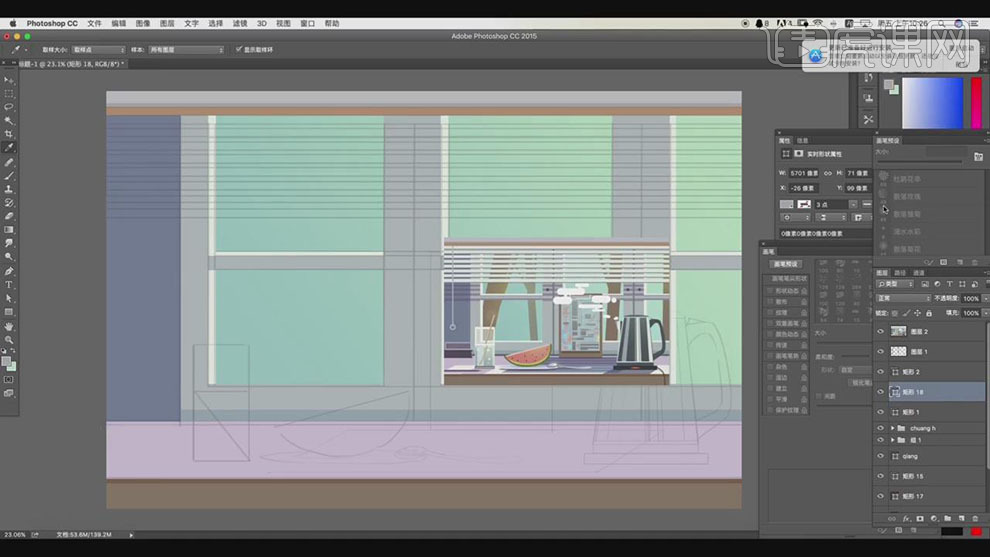
7.接着,使用【矩形工具】绘制出上面的窗户的长条,对长条进行复制,下移,依次排列开。
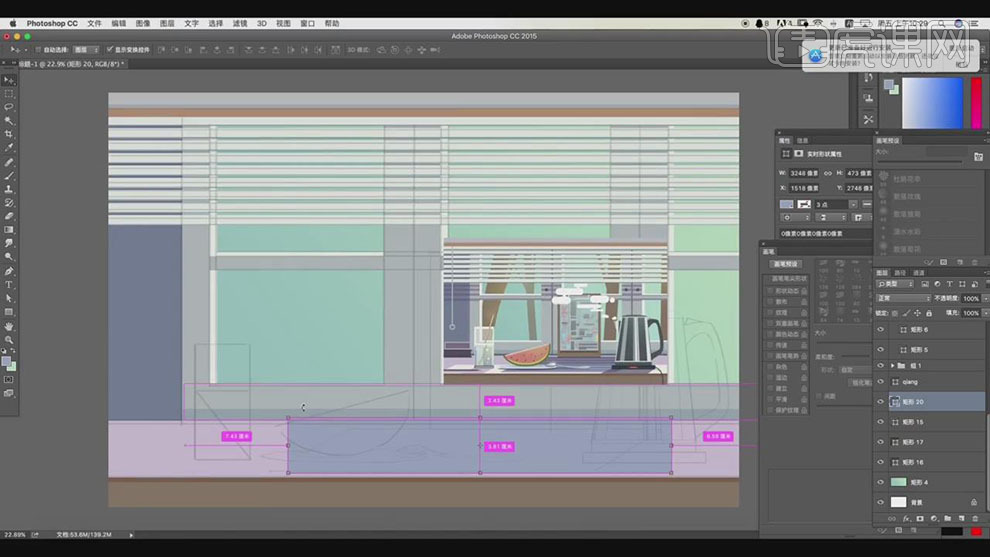
8.使用【矩形工具】绘制出下面紫色的条纹,将矩形编组,合并图层,【Ctrl+T】选中,右键选中【倾斜】。
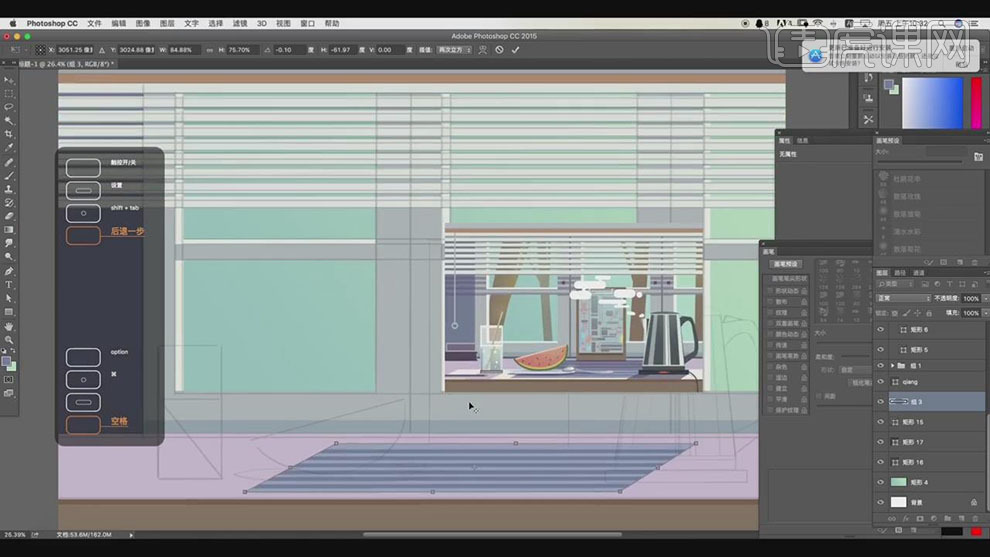
9.新建图层,使用【钢笔工具】绘制水壶的形状路径,【Ctrl+回车】建立选区,填充深灰色,使用【矩形工具】绘制出上面的条纹,将矩形图层作为水壶图层的剪切图层。

10.降低条纹图层的【不透明度】,接着新建图层,使用【钢笔工具】绘制出壶口和盖子的形状,接着绘制矩形作为其剪切图层。

11.新建图层,使用【钢笔工具】绘制壶把的形状路径,【Ctrl+回车】建立选区,填充深灰色。

12.接着使用【椭圆工具】绘制盘子的形状,调整椭圆的大小和颜色。

13.新建图层,使用【钢笔工具】绘制西瓜的形状路径,【Ctrl+回车】建立选区,填充红色,接着新建图层作为西瓜图层的剪切图层,使用【钢笔工具】绘制瓜皮和子的形状路径,建立选区,进行上色。

14.将西瓜子的图层【Ctrl+J】复制一层,位置移开,填充上白色,新建图层,使用【钢笔工具】绘制勺子的形状路径,填充灰色。
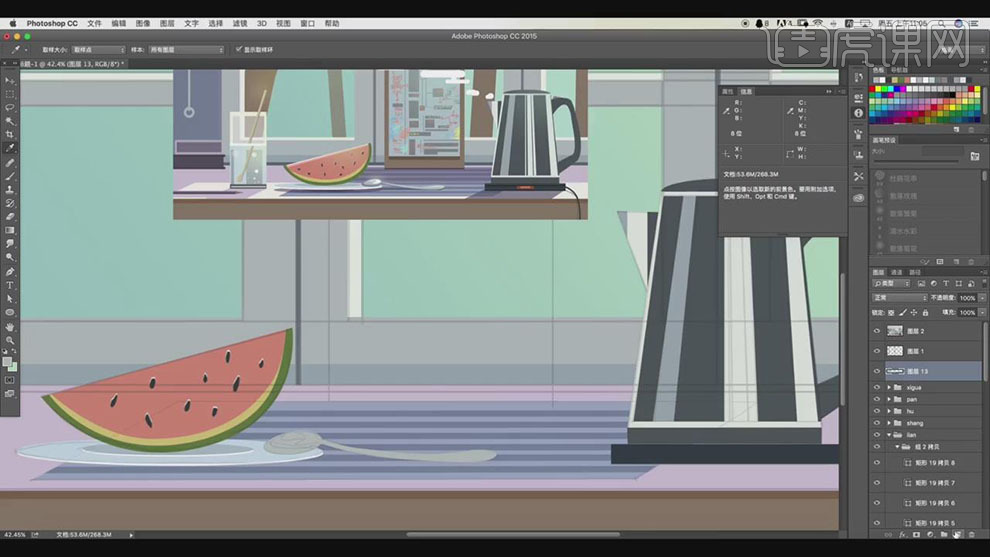
15.新建图层,作为勺子图层的剪切图层,使用【钢笔工具】分别绘制勺子的暗部和亮部的形状路径,建立选区,填充颜色。

16.使用【矩形工具】一层层的绘制出杯子各个部分的形状。
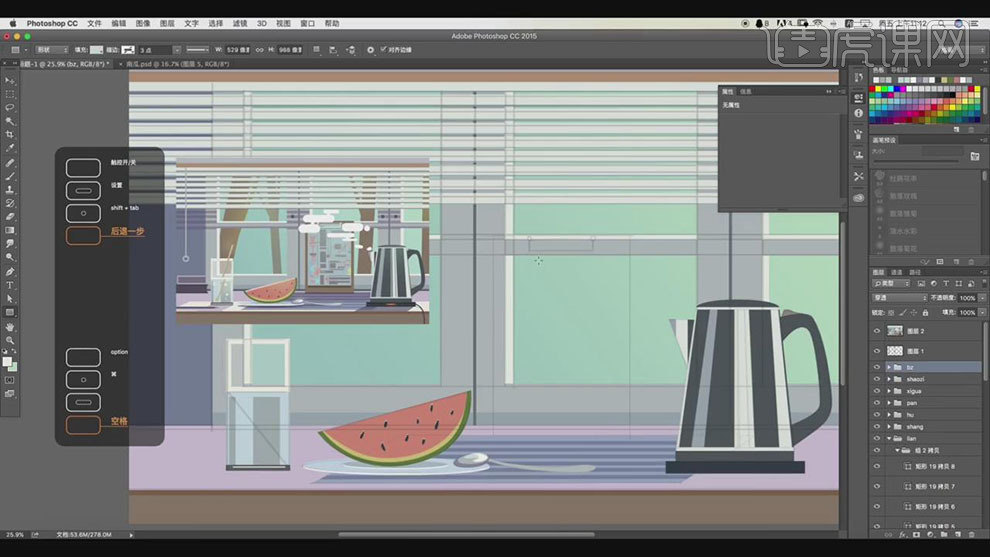
17.使用【矩形工具】和【椭圆工具】相结合绘制出书夹子各个部分的形状。

18.接着使用【矩形工具】绘制各个物体的阴影形状,【Ctrl+T】选中右键选中【倾斜】,使用】矩形工具绘制窗外树的形状,对矩形的图层进行旋转。
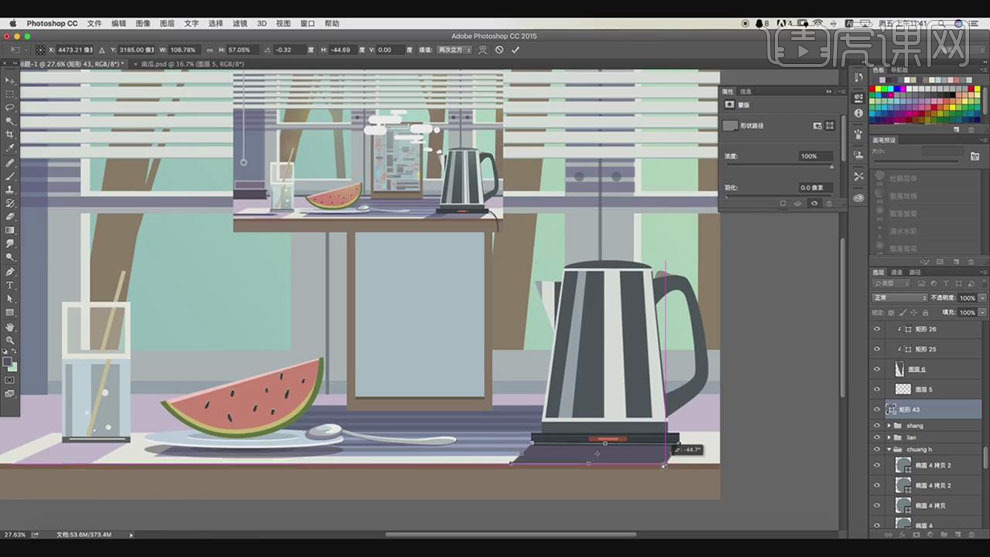
19.新建图层,作为水壶和西瓜图层的剪切图层,使用【画笔工具】旋转柔边笔刷,将【不透明度】降低绘制出光源。
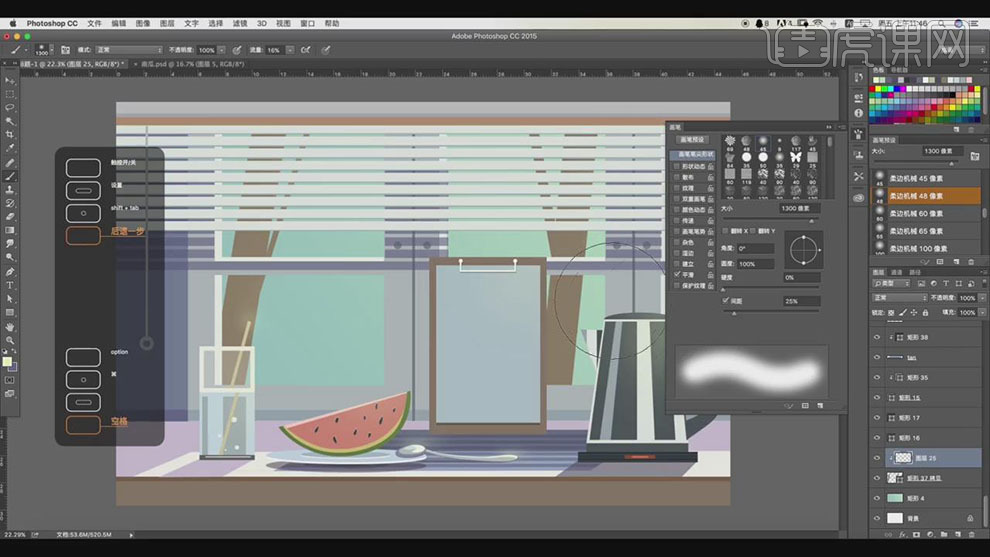
20.课程总结:绘画的步骤,从简到精,从整体到局部,空间场景:透视关系的把握,色彩运用,如何搭配颜色,冷暖色之间的和谐,细节调整,内部细节,边缘细节,色彩细节。
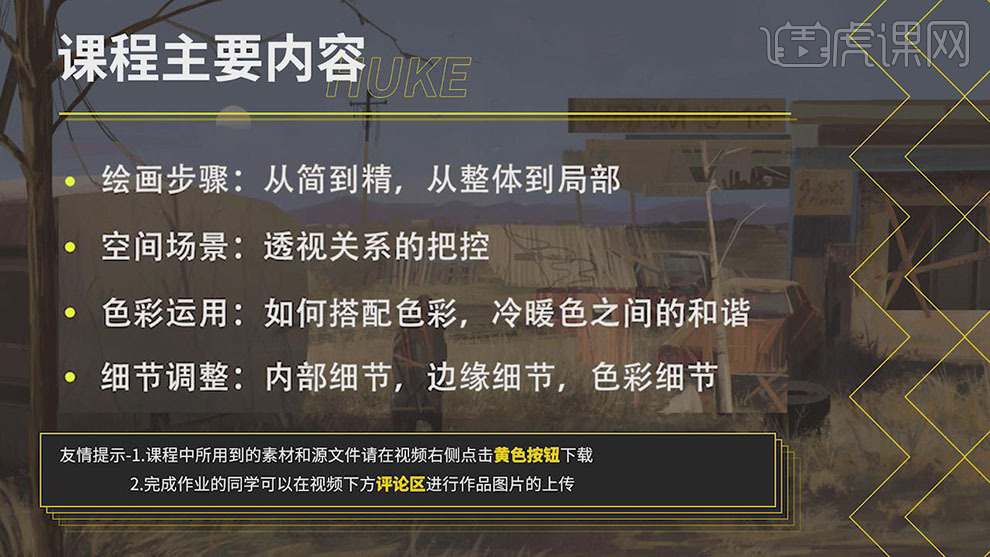
21.最终效果如图所示。
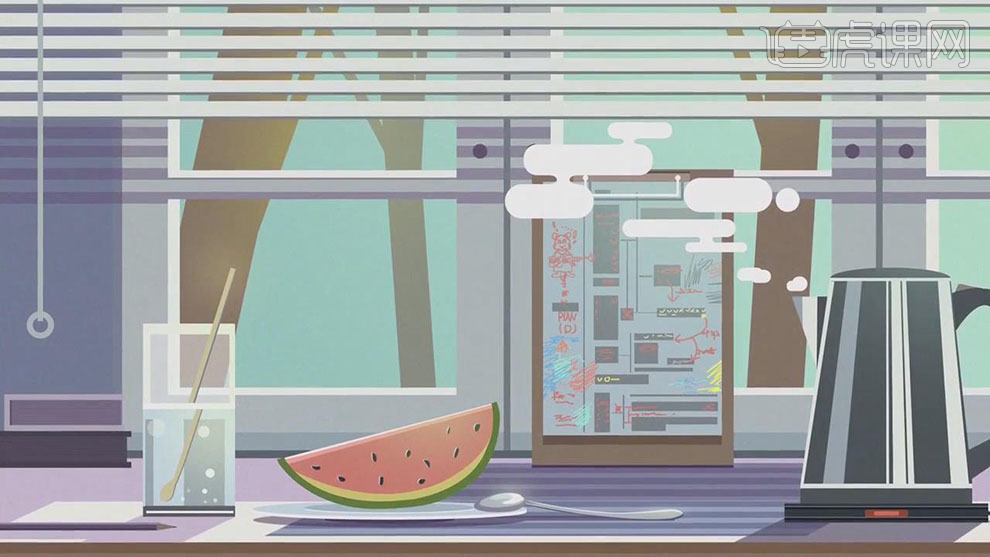
以上就是PS-扁平商业插画-室内一角图文教程的全部内容了,你也可以点击下方的视频教程链接查看本节课的视频教程内容,虎课网每天可以免费学一课,千万不要错过哦!


















